運営しているストアの改修などで、一時的にメンテナンスモードにしてストアへのアクセスを制限したい時もあるかと思います。
最初にお伝えしておくと、Shopifyでは明確に「メンテナンスモード」という機能はありません。
ただし、既にある機能を使ってメンテナンスモードを再現することは可能になりますので、ご参考にしていただけると嬉しいです。
アプリ導入せずに実施できるので、気になる方はぜひご覧ください!
Shopifyでメンテナンスモードにするには?
結論からお伝えすると、設定で「パスワード保護」を有効にすることで実現できるようになります。
下パスワード保護の有効化も簡単なので、下記手順に従って設定してみましょう。
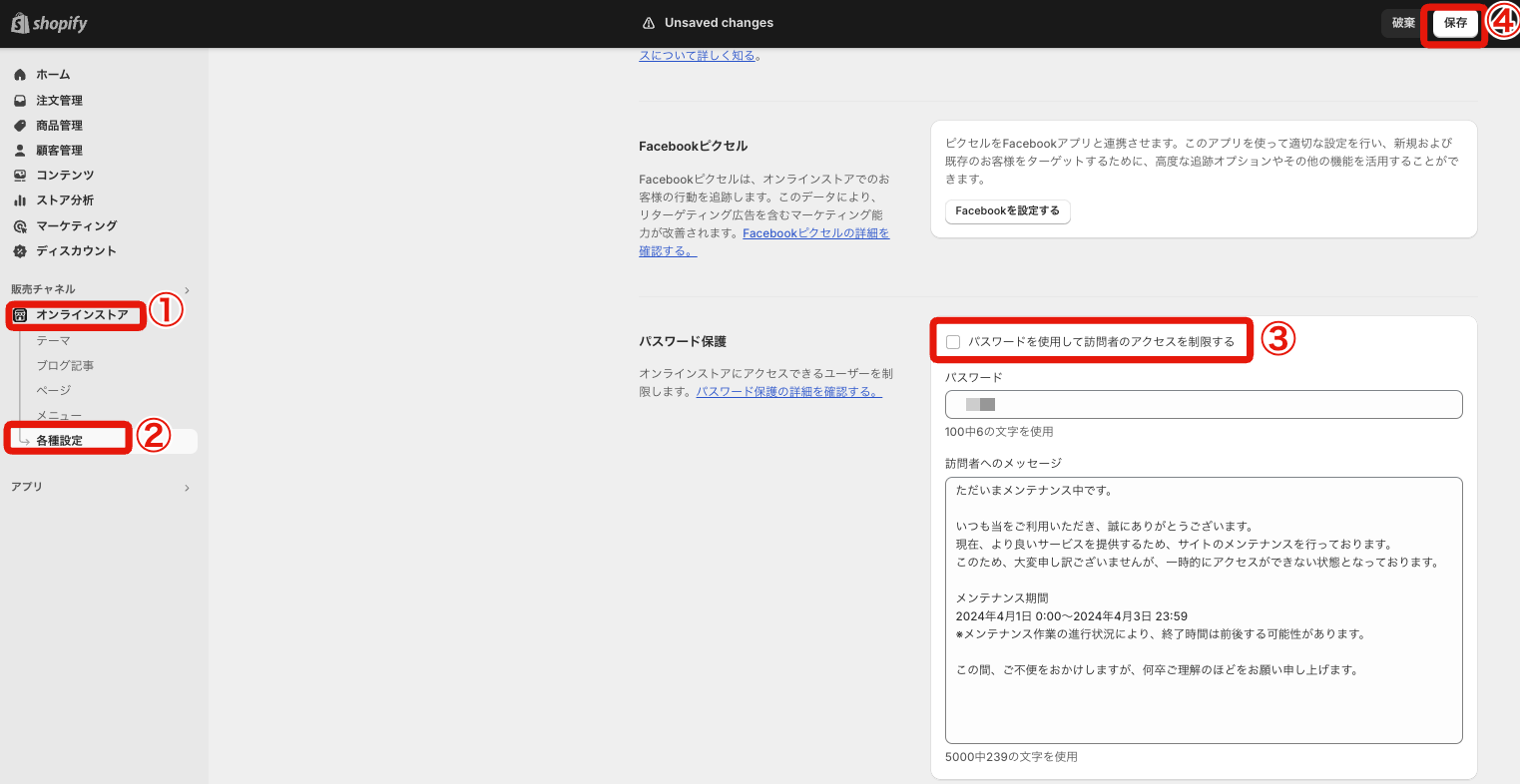
- 管理画面から「オンラインストア」をクリック(オンラインストアが表示されていない方は、販売チャネルから追加してください)
- 「各種設定」をクリック
- 「パスワードを使用して訪問者のアクセスを制限する」にチェック
パスワードページの見出し文の例
「訪問者へのメッセージ」という欄にメンテナンス中である旨のメッセージを記載します。
パスワード保護が有効になっている場合には
ストアへ訪問したユーザーへはパスワードと、上記欄のメッセージが表示されるようになっています。
下記の例をご参考に自信のストアに合わせたメンテナンス中の文章を入力しましょう。
ただいまメンテナンス中です。
いつも当店をご利用いただき、誠にありがとうございます。
現在、新商品販売のストアリニューアルオープンに伴い、サイトのメンテナンスを行っております。
このため、ご訪問いただいたお客様には大変申し訳ございませんが、一時的にアクセスができない状態となっております。
メンテナンス期間
2024年4月1日 0:00〜2024年4月3日 23:59
※メンテナンス作業の進行状況により、終了時間は前後する可能性があります。
この間、ご不便をおかけしますが、何卒ご理解のほどをお願い申し上げます。
メンテナンスモードの画面を装飾したい場合はCSSでスタイルの調整もできるため、必要に応じて調整を行うこともできます。
CSSの記載場所はテーマによって異なるため、使用テーマを確認の上、他のコードに影響しない場所に記載するようにしましょう。
・注意点
CSSの調整のためコードを編集する際は、サイトの根管部分を触るようになるため十分に注意を払って行いましょう。
必要に応じて専門的な制作会社へ相談してみるのも良いかもしれません。
メンテナンスが終了したら「パスワード保護」のチェックを外すだけで通常の運営状態に戻すことができます。
まとめ
いかがでしたでしょうか?
Shopifyではメンテナンスモードという機能が準備されていないため、
既存の機能を使うことでアプリ導入などをせず、訪問したユーザーへメンテナンス中である旨を伝えることができます。
ただパスワード保護を有効化しただけだと訪問したユーザーが混乱してしまい、再訪問しなくなる可能性もあるため、しっかりとメンテナンス中である旨をお伝えしましょう!
※この記事は2024年07月時点の内容です。今後のアップデートやShopifyの仕様変更等により、記事の内容が古くなってしまう可能性があります。





)
)
)
)
)
)
)
)

